Як повторити останню або попередню дію в Excel?
Можливо, вам доведеться повторювати одну і ту ж операцію під час створення аркуша Excel, наприклад, продовжуйте вставляти порожні рядки в аркуш. Ця стаття покаже вам, як швидко повторити останню або попередню дію в Excel.
Повторіть останню або попередню дію за допомогою клавіші швидкого доступу
Повторіть останню або попередню дію за командою Повторити
Повторіть останню або попередню дію за допомогою клавіші швидкого доступу
Ви можете повторити останню або попередню дію за допомогою таких клавіш швидкого доступу.
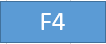 |
Or |  |
Наприклад, після вставки порожнього нового рядка у ваш аркуш, натисніть клавішу F4, або клавіші Ctrl + Y продовжуватимуть вставляти порожні нові рядки.
Повторіть останню або попередню дію за командою Повторити
Ви можете додати командну кнопку Повторити на панель швидкого доступу, щоб легко повторити останню дію, натиснувши її безпосередньо. Будь ласка, виконайте наступне.
1. Натисніть Налаштування панелі швидкого доступу на стрічці, а потім натисніть Більше команд зі спадного списку. Дивіться знімок екрана:

2 В Параметри Excel діалогове вікно, виберіть Повторювати у вікні команд і клацніть на додавати , а потім натисніть кнопку OK кнопку. Дивіться знімок екрана:

Зараз Повторювати командна кнопка додана в Панель швидкого доступу. Ви можете повторити попередню дію, просто натиснувши на неї.
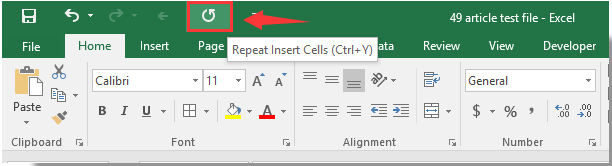
Статті по темі:
- Як повторити або повторити макрос кожні X хвилини в Excel?
- Як повторити рядки під час прокрутки аркуша в Excel?
- Як неодноразово друкувати рядки внизу кожної друкованої сторінки в Excel?
- Як повторити значення клітинки, доки в Excel не з’явиться чи не з’явиться нове значення?
Найкращі інструменти продуктивності офісу
Покращуйте свої навички Excel за допомогою Kutools для Excel і відчуйте ефективність, як ніколи раніше. Kutools для Excel пропонує понад 300 додаткових функцій для підвищення продуктивності та економії часу. Натисніть тут, щоб отримати функцію, яка вам найбільше потрібна...

Вкладка Office Передає інтерфейс із вкладками в Office і значно полегшує вашу роботу
- Увімкніть редагування та читання на вкладках у Word, Excel, PowerPoint, Publisher, Access, Visio та Project.
- Відкривайте та створюйте кілька документів на нових вкладках того самого вікна, а не в нових вікнах.
- Збільшує вашу продуктивність на 50% та зменшує сотні клацань миші для вас щодня!
